So legen Sie fest, dass ein Div mit CSS horizontal zentriert ist
So legen Sie mithilfe von CSS fest, dass ein Div horizontal zentriert ist: 1. Legen Sie den Stil „margin: 0 auto“ für das div-Element fest. 2. Legen Sie den Stil „text-align: center“ für das übergeordnete div-Element fest und legen Sie ihn fest zum untergeordneten div-Element.

Die Betriebsumgebung dieses Tutorials: Windows7-System, CSS3- und HTML5-Version, Dell G3-Computer.
1. Margin adaptive
Methode: Elementbindungsattribut: margin: 0 auto;margin: 0 auto;
<div class="div-parent">
<style>
.div-parent {
width: 400px;
height: 200px;
background-color: #aaa;
}
.div-child {
width: 100px;
height: 50px;
background-color: #007FFF;
margin: 0 auto;
}
</style>
<div class="div-child"></div>
</div>效果:
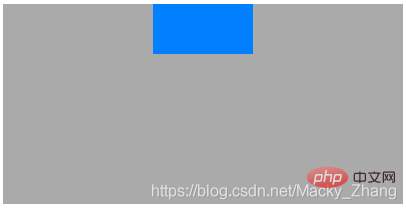
注意:常用,适用于已知父级元素宽度的情况
2、行内块元素
方式:父级元素设置属性:text-align: center;
子一级元素设置属性:display: inline-block;
<div class="div-parent">
<style>
.div-parent {
width: 400px;
height: 200px;
background-color: #aaa;
text-align: center;
}
.div-child {
width: 100px;
height: 50px;
background-color: #007FFF;
display: inline-block;
}
</style>
<div class="div-child"></div>
</div>效果如图:
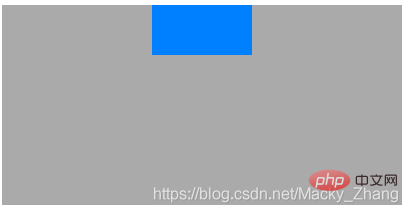
注意:inline-block存在浏览器兼容性问题,另行处理因设置inline-block带来的副作用。
补充:使用定位
方式:父级元素设置属性:position: relative;
子一级元素设置属性:position: absolute;
<div class="div-parent">
<style>
.div-parent {
width: 400px;
height: 200px;
background-color: #aaa;
position: relative;
}
.div-child {
width: 80px;
height: 50px;
background-color: #007FFF;
position:absolute;
left: 40%;
}
</style>
<div class="div-child"></div>
</div> Wirkung:
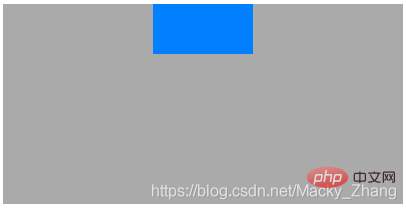
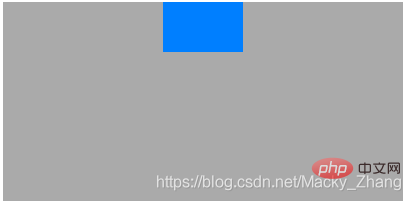
Hinweis: Häufig verwendet , geeignet für Situationen, in denen die Breite des übergeordneten Elements bekannt ist. Ebenenelement-Einstellungsattribute: display: inline-block;rrreee
position: relative;🎜🎜 Element auf untergeordneter Ebene Einstellungsattribute: position: absolute;🎜rrreee🎜Der Effekt ist wie in der Abbildung gezeigt: 🎜🎜🎜🎜🎜🎜🎜Hinweis: 🎜ist für Situationen geeignet, in denen die Breite des übergeordneten Elements bekannt ist. Es ist schwieriger, die zentrierte Position selbst einzustellen. 🎜🎜【Empfohlenes Lernen: 🎜CSS-Video-Tutorial🎜】🎜Das obige ist der detaillierte Inhalt vonSo legen Sie fest, dass ein Div mit CSS horizontal zentriert ist. Für weitere Informationen folgen Sie bitte anderen verwandten Artikeln auf der PHP chinesischen Website!

Heiße KI -Werkzeuge

Undresser.AI Undress
KI-gestützte App zum Erstellen realistischer Aktfotos

AI Clothes Remover
Online-KI-Tool zum Entfernen von Kleidung aus Fotos.

Undress AI Tool
Ausziehbilder kostenlos

Clothoff.io
KI-Kleiderentferner

Video Face Swap
Tauschen Sie Gesichter in jedem Video mühelos mit unserem völlig kostenlosen KI-Gesichtstausch-Tool aus!

Heißer Artikel

Heiße Werkzeuge

Notepad++7.3.1
Einfach zu bedienender und kostenloser Code-Editor

SublimeText3 chinesische Version
Chinesische Version, sehr einfach zu bedienen

Senden Sie Studio 13.0.1
Leistungsstarke integrierte PHP-Entwicklungsumgebung

Dreamweaver CS6
Visuelle Webentwicklungstools

SublimeText3 Mac-Version
Codebearbeitungssoftware auf Gottesniveau (SublimeText3)

Heiße Themen
 1393
1393
 52
52
 1209
1209
 24
24
 So verwenden Sie Bootstrap in Vue
Apr 07, 2025 pm 11:33 PM
So verwenden Sie Bootstrap in Vue
Apr 07, 2025 pm 11:33 PM
Die Verwendung von Bootstrap in Vue.js ist in fünf Schritte unterteilt: Startstrap installieren. Bootstrap in main.js. Verwenden Sie die Bootstrap -Komponente direkt in der Vorlage. Optional: benutzerdefinierter Stil. Optional: Verwenden Sie Plug-Ins.
 Die Rollen von HTML, CSS und JavaScript: Kernverantwortung
Apr 08, 2025 pm 07:05 PM
Die Rollen von HTML, CSS und JavaScript: Kernverantwortung
Apr 08, 2025 pm 07:05 PM
HTML definiert die Webstruktur, CSS ist für Stil und Layout verantwortlich, und JavaScript ergibt eine dynamische Interaktion. Die drei erfüllen ihre Aufgaben in der Webentwicklung und erstellen gemeinsam eine farbenfrohe Website.
 So schreiben Sie geteilte Zeilen auf Bootstrap
Apr 07, 2025 pm 03:12 PM
So schreiben Sie geteilte Zeilen auf Bootstrap
Apr 07, 2025 pm 03:12 PM
Es gibt zwei Möglichkeiten, eine Bootstrap -Split -Zeile zu erstellen: Verwenden des Tags, das eine horizontale Split -Linie erstellt. Verwenden Sie die CSS -Border -Eigenschaft, um benutzerdefinierte Style Split -Linien zu erstellen.
 HTML, CSS und JavaScript verstehen: Ein Anfängerhandbuch
Apr 12, 2025 am 12:02 AM
HTML, CSS und JavaScript verstehen: Ein Anfängerhandbuch
Apr 12, 2025 am 12:02 AM
WebdevelopmentRelieSonHtml, CSS und JavaScript: 1) HtmlStructuresContent, 2) CSSstylesit und 3) JavaScriptaddssinteraktivität, Bildung von TheBasisofModerernwebexperiences.
 So fügen Sie Bilder auf Bootstrap ein
Apr 07, 2025 pm 03:30 PM
So fügen Sie Bilder auf Bootstrap ein
Apr 07, 2025 pm 03:30 PM
Es gibt verschiedene Möglichkeiten, Bilder in Bootstrap einzufügen: Bilder direkt mit dem HTML -IMG -Tag einfügen. Mit der Bootstrap -Bildkomponente können Sie reaktionsschnelle Bilder und weitere Stile bereitstellen. Legen Sie die Bildgröße fest und verwenden Sie die IMG-Fluid-Klasse, um das Bild anpassungsfähig zu machen. Stellen Sie den Rand mit der img-beliebten Klasse ein. Stellen Sie die abgerundeten Ecken ein und verwenden Sie die IMG-Rund-Klasse. Setzen Sie den Schatten, verwenden Sie die Schattenklasse. Größen Sie die Größe und positionieren Sie das Bild im CSS -Stil. Verwenden Sie mit dem Hintergrundbild die CSS-Eigenschaft im Hintergrund.
 So richten Sie das Framework für Bootstrap ein
Apr 07, 2025 pm 03:27 PM
So richten Sie das Framework für Bootstrap ein
Apr 07, 2025 pm 03:27 PM
Um das Bootstrap -Framework einzurichten, müssen Sie die folgenden Schritte befolgen: 1. Verweisen Sie die Bootstrap -Datei über CDN; 2. Laden Sie die Datei auf Ihrem eigenen Server herunter und hosten Sie sie. 3.. Fügen Sie die Bootstrap -Datei in HTML hinzu; 4. Kompilieren Sie Sass/weniger bei Bedarf; 5. Importieren Sie eine benutzerdefinierte Datei (optional). Sobald die Einrichtung abgeschlossen ist, können Sie die Grid -Systeme, -Komponenten und -stile von Bootstrap verwenden, um reaktionsschnelle Websites und Anwendungen zu erstellen.
 So ändern Sie Bootstrap
Apr 07, 2025 pm 03:18 PM
So ändern Sie Bootstrap
Apr 07, 2025 pm 03:18 PM
Um die Größe der Elemente in Bootstrap anzupassen, können Sie die Dimensionsklasse verwenden, einschließlich: Einstellbreite:.
 So verwenden Sie die Bootstrap -Taste
Apr 07, 2025 pm 03:09 PM
So verwenden Sie die Bootstrap -Taste
Apr 07, 2025 pm 03:09 PM
Wie benutze ich die Bootstrap -Taste? Führen Sie Bootstrap -CSS ein, um Schaltflächenelemente zu erstellen, und fügen Sie die Schaltfläche "Bootstrap" hinzu, um Schaltflächentext hinzuzufügen




